Discord ger dig en plats som hjälper alla att hålla kontakten och prata enkelt. Allt på en Discord är organiserat i servrar. Servrar är platser där alla i din grupp kan träffas och vara med varandra. För att starta en server för ditt personliga team, frågar den efter ett servernamn och ger dig även supercoola logotyper. Och sedan genom att bjuda in hela besättningen och individer som inte är med i Discord genom att enkelt skicka länken via e-post eller sms.
Du kan börja skapa olika textkanaler för alla dina teamrelaterade meddelanden. Du kan också skapa turneringskanaler där du kan spåra dina kommande evenemang. Du kan prata om specifika saker i angivna kanaler utan att ha avbrott i andra konversationer. Det finns fler funktioner som gör att vi kan se varandras ansikten, eller bara njuta av lite sällskap som en öppen telefon- och videokonversation.
Innehåll
Vad är en Discord Bot?
Discord är en applikation som används för textchatt i realtid, Discord-servrar ställs in av människor och är i allmänhet fokuserade på en viss gemenskap. Många grupper och organisationer har Discord-servrar så att människor kan chatta med varandra. En Discord-server har ofta många kanaler, vilket är olika rum som du kan chatta i. En Discord Bot i din Discord-server styrs av ett program istället för en person.
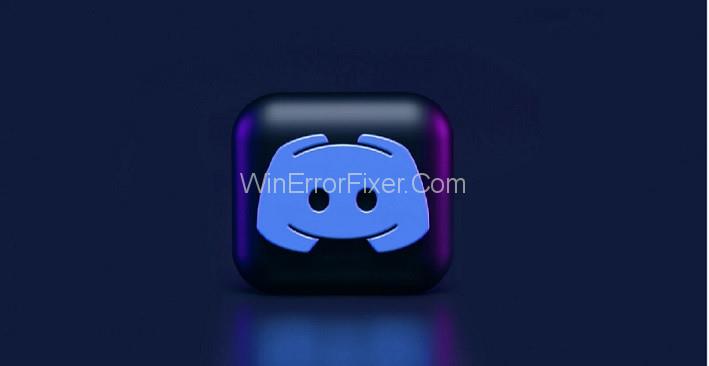
Du kan koda en Discord-bot för att få den att göra vad du vill. Det finns många saker som Discord-bots ofta används till. De kan användas för att chatta, skicka svar på meddelanden, hantera servrar, spela musik och mer. Du kan också använda webhooks med en Discord-bot för att göra saker som att ge realtidsuppdateringar på ett GitHub-förråd.
Hur gör man en bot på Discord?
För att göra Bot on Discord utan kod kan följande steg användas:
Steg 1: Skriv "https://Discord.com/developers" i sökfältet
Steg 2: Klicka nu på Ny applikation, en ruta dyker upp som skapar en applikation. Skriv ner ditt botnamn här och tryck på bekräfta.
Steg 3: Navigera till Bot-sektionen och välj knappen Lägg till Bot och klicka sedan på "Ja gör det"
Vi har skapat en bot, men den är offline för närvarande. Låt oss därför först lägga till denna bot på vår server. För det måste vi bjuda in vår del.
Steg 4: För att få bjuda in vår bot, klicka på OAuth2-sektionen och klicka på bot, och välj även allmän behörighet som krävs.
Detta är en bitinbjudan som kan användas för att bjuda in dina egna bots till din server.
Hur skapar man ett Discord Bot-konto?
Det är nödvändigt att skapa ett Discord Bot-konto för att kunna arbeta med Discord API och bibliotek. Processen att skapa ett Bit-konto är enkel och okomplicerad. För detta ändamål måste man logga in på Discord-webbplatsen.
Steg 1 : Gå till applikationssidan, välj knappen "Ny applikation".
Steg 2: Här i applikationen anger du ett valfritt namn och klickar sedan på "Skapa".
Steg 3: För att skapa en botanvändare, gå till fliken "Bot" och välj "Lägg till bot" från alternativet.
Steg 4: För att fortsätta programmet, klicka på "Ja, gör det!"
Steg 5: Om du vill att andra ska bjuda in din bot, kryssa sedan för Offentlig bot.
Steg 6: Se till att Require OAuth2 Code Grant är avmarkerat såvida du inte utvecklar en tjänst som behöver det. Lämna det omarkerat om du är osäker på det.
Steg 7: Genom att använda knappen "Kopiera", kopiera token. Ditt botkonto skapas och du kan logga in med hjälp av token.
Hur bjuder jag in din bot till en Discord-server?
Det är ett måste skapa en inbjudnings-URL, om du vill bjuda in din bot, och du måste vara inloggad på Discord-webbplatsen.
Steg 1: Gå till applikationssidan och välj botens sida.
Steg 2: Gå till fliken "OAuth2" och välj kryssrutan "bot" under "omfång". Välj behörigheter under "Bot Permissions", som krävs av din botfunktion.
Steg 3: Studera alla konsekvenser som krävs av boten för "Administratör"-tillstånd.
Steg 4: För viss åtgärd och behörighet måste 2FA ha aktiverats av ägaren när det lades till i servrar som har Server-Wide 2FA aktiverat. För mer information, kolla 2FA-supportsidan.
Steg 5: För att lägga till din bot på en server kan den resulterande URL:en användas, bara genom att kopiera och klistra in URL:en i en webbläsare, sedan bjuda in boten att välja en server och klicka på "Auktorisera".
Steg 6: Kontrollera behörigheterna Hantera server. För att generera URL:en dynamiskt inuti boten med hjälp av Discord. I behörighetsgränssnittet kan du använda koden Discord.utils.oauth_url() .
Hur kodar man en Discord-bot?
För att skriva koden för Discord-boten kan man använda Discord.py Python-bibliotek, som är ett API-omslag som gör det enkelt att skapa en Discord-bot i Python.
Det är viktigt att skapa en repl och installera Discord.py. Man kan använda Repl.it (en online-IDE-användning i webbläsare) eftersom det är den enklaste formen att följa. Repl.it
Steg 1: Gå till Repl.it och genom att välja "Python" som språk, skapa en ny Repl.it
Steg 2 : För att använda Discord.py-biblioteket, skriv bara import Discord överst i main.py. Repl.it kommer automatiskt att installera detta beroende när du trycker på "kör"-knappen.
Steg 3: Använd följande kommando på MacOS för att installera Discord.py, om du föredrar att koda boten lokalt:
python3 -m pip installation -U Discord.py
Du kanske måste använda pip3 istället för pip.
Steg 4: För Windows-användare, använd följande radkod:
py -3 -m pip installation -U Discord.py
Slutsats
Det fina med Discord är gemenskapen av deltagande intresse och skicklighet. Addicts on Discord gör alltid nya verktyg för att förbättra tjänsten, inklusive bots. Vissa generatorer kommer att ladda upp sina bots till offentliga databaser och tillåta andra att ladda ner bots och använda dem för sina waitpersons.
Botarna som listas i databaser kan ha en mängd olika funktioner krypterade i dem, så du kommer förmodligen att vara lämplig att hitta det du behöver. Innan du skapar din bot, utforska lite på Discord för att se om någon annan tidigare har gjort just den bot du behöver.

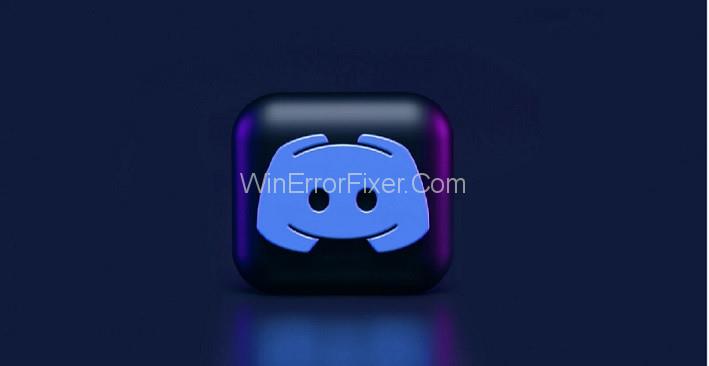






![Ta reda på hur du gör försättssidor i Google Dokument [Enkla steg] Ta reda på hur du gör försättssidor i Google Dokument [Enkla steg]](https://blog.webtech360.com/resources3/images10/image-336-1008140654862.jpg)

